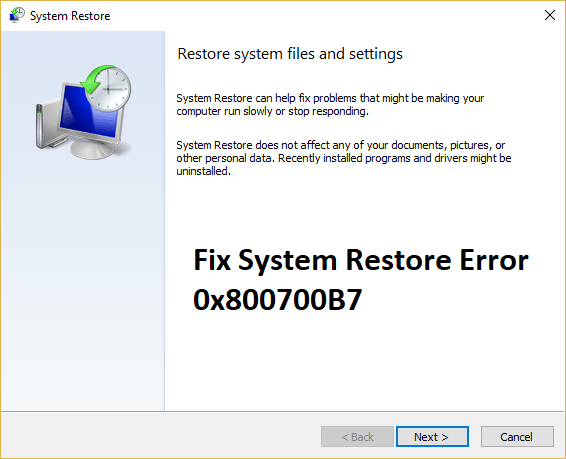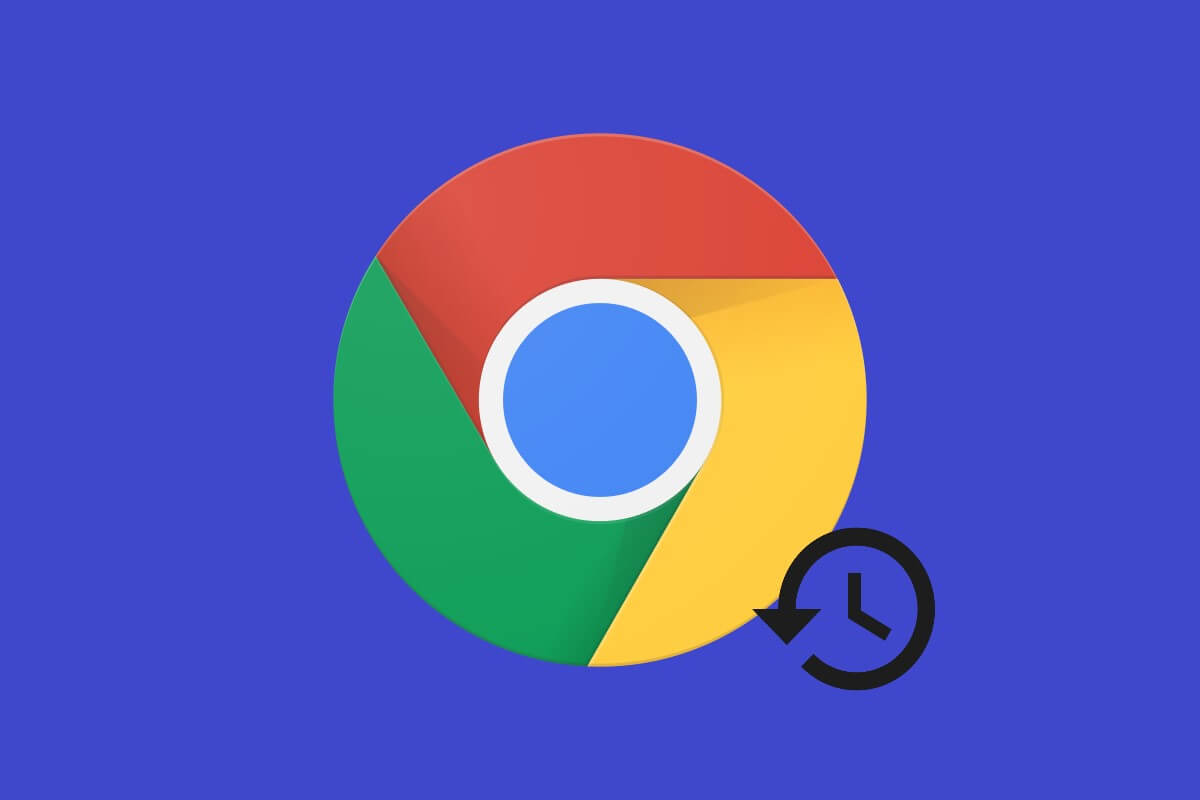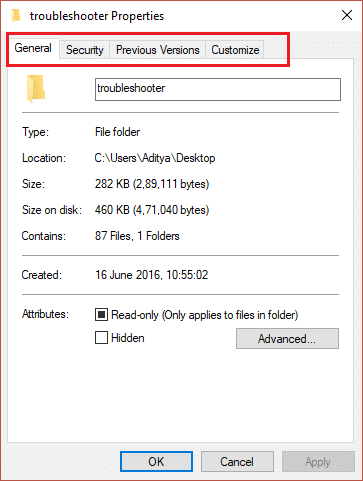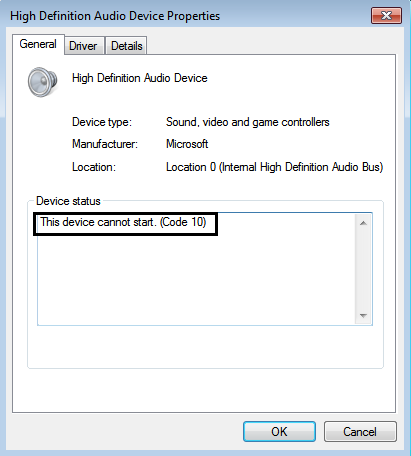
Arreglar este dispositivo no puede iniciar el código de error 10: El error del código 10 generalmente significa que su Windows no puede comunicarse correctamente con uno de sus programas de software. Este problema es causado por controladores obsoletos, incompatibles, faltantes o dañados.
En algunos casos, también aparece un error de código 10 si el administrador de dispositivos no comprende el error generado por el controlador. Pero en todos estos casos, el hardware no puede funcionar correctamente, por lo que le recomendamos que solucione este problema lo antes posible.
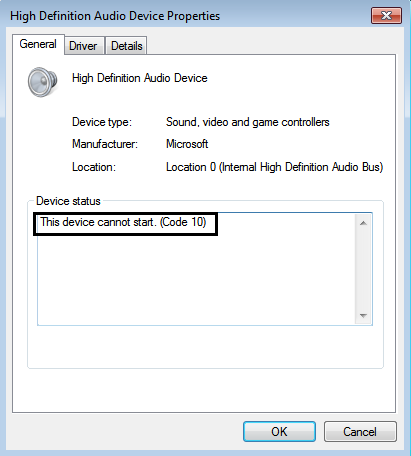
Se genera un error de Código 10 en el Administrador de dispositivos en una de las siguientes situaciones:
*Device Manager can't start the device. *One of the drivers that the device needs does not start. *Device Manager has insufficient information to recognize the error that is bubbled up by the device driver.
Índice de contenidos
Arreglar este dispositivo no puede iniciar el código de error 10
Método 1: actualice los controladores para este dispositivo
1. Presione la tecla de Windows + R y luego escriba “devmgmt.msc” y presione Entrar para abrir el administrador de dispositivos.
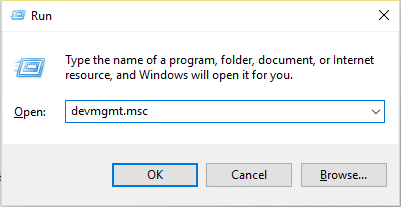
2. Desinstalar el controlador del dispositivo que tienen el problema.
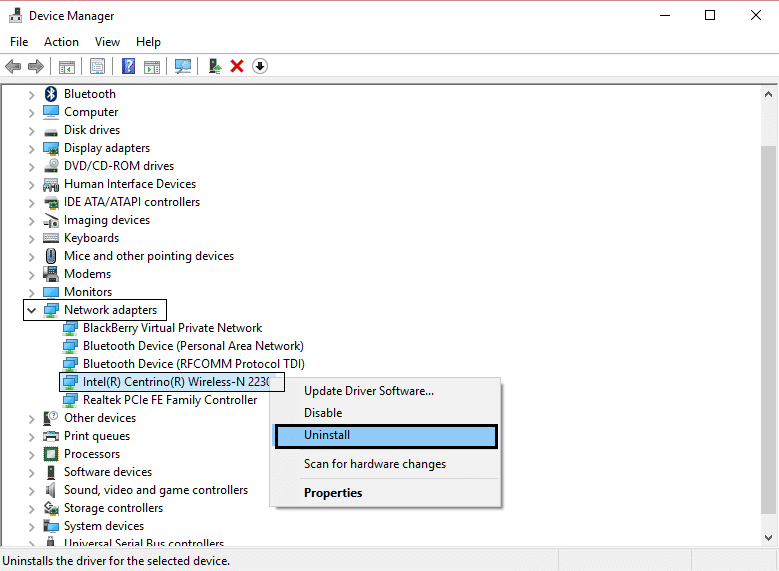
3. Ahora haga clic en Acción y seleccione Buscar cambios de hardware.

4. Finalmente, vaya al sitio web del fabricante de ese dispositivo y instalar los controladores más recientes.
5. Reinicie para aplicar los cambios.
Método 2: desinstalar todos los controladores USB
1. Presione la tecla de Windows + R y luego escriba “devmgmt.msc” y presione Entrar para abrir el administrador de dispositivos.
2. Ampliar “Controladores de bus serie universalLuego haz clic derecho en cada uno de ellos y elige Desinstalar.
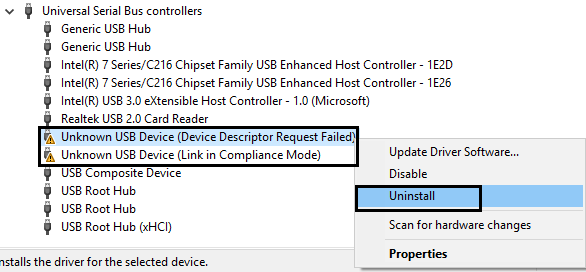
3. Una vez que haya eliminado todos ellos, reiniciar la computadora y Windows reinstalarán todos los controladores USB.
Método 3: Solucionador de problemas adicional para dispositivos USB
si te encuentras Este dispositivo no puede iniciar el código de error 10 en dispositivos conectados a través de un puerto USB, también puede intentar diagnosticar y solucionar problemas de Windows USB automáticamente con el solucionador de problemas haga clic aquí.
Método 4: actualice el BIOS si es posible
1. Presione Tecla de Windows + R luego escribe msinfo32 y presione enter para abrir la información del sistema.
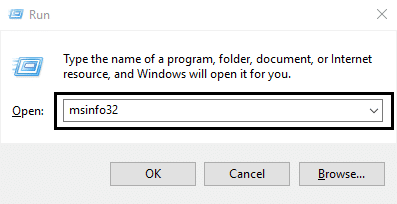
2. Anote su Versión de BIOS.
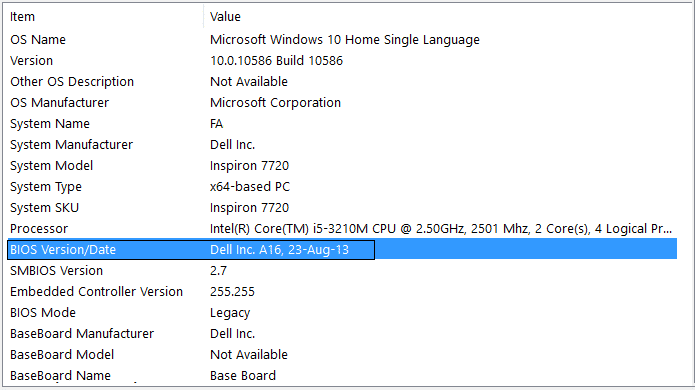
3. Consulte el sitio web del fabricante de la placa base para Actualizaciones de BIOS.
4. Actualice su BIOS y Reiniciar.
.
Eso es todo lo que has logrado Arreglar este dispositivo no puede iniciar el código de error 10. Si aún tiene alguna consulta sobre esta guía práctica, no dude en hacerla en los comentarios y ayúdenos a crecer compartiendo esta publicación en las redes sociales.